Bagaimana Cara Mencadangkan Situs WordPress Anda?
Diterbitkan: 2021-02-17Pernahkah Anda kehilangan situs WordPress Anda karena ancaman berbahaya atau file yang salah?
Jika ya, Anda sepertinya tahu pentingnya mencadangkan situs web Anda secara teratur.
Anda dapat, sebagian besar waktu, kehilangan data situs web Anda yang berharga karena serangan malware atau kesalahan manusia. Memasang berbagai tema dan plugin membantu menjalankan situs web WordPress dengan lancar. Tetapi, jika mereka rusak, mereka dapat merusak situs web Anda sepenuhnya.
Anda akan merasa hancur karena kehilangan semua pekerjaan Anda karena Anda telah mengerahkan upaya dan waktu yang berharga untuk membangun situs web Anda. Itu sebabnya memiliki cadangan yang tepat dari situs WordPress Anda sangat penting.
Masalahnya adalah Anda tidak perlu berkeringat untuk mengambil cadangan yang tepat dari situs web WordPress Anda. Ada berbagai metode untuk melakukannya dengan cara yang terorganisir dan dapat diandalkan.
Artikel tentang cara mencadangkan situs web WordPress Anda berjanji akan membawa Anda melalui proses yang mudah dan menyeluruh untuk mencadangkan file dan basis data situs web Anda. Kami akan berbicara tentang tiga metode utama untuk membuat cadangan situs web WordPress Anda:
- Menggunakan plugin
- Secara manual menggunakan cPanel
- Menggunakan alat pencadangan cPanel
Apa pun itu, Anda dapat memulihkan data situs web jika terjadi kesalahan.
Sebelum membawa Anda melalui langkah-langkah mencadangkan situs web WordPress, kami akan menjelajahi apa artinya pencadangan situs web WordPress dan mengapa Anda membutuhkannya.
Daftar isi
- Apa itu Pencadangan Situs WordPress?
- Mengapa Anda Harus Mencadangkan Situs WordPress Anda?
- Apakah Perusahaan Hosting Saya Membuat Cadangan yang Baik?
- Metode untuk Mencadangkan Situs WordPress Anda
- Metode #1: Cadangkan Situs WordPress Anda dengan Plugin
- Metode #2: Secara Manual Menggunakan cPanel
- Metode #3: Menggunakan Alat Cadangan cPanel
- Apa yang Harus Anda Lakukan Setelah Pencadangan Situs WordPress Manual?
- 1. Enkripsi Data Anda:
- 2. Uji Cadangan Anda:
- 3. Simpan Cadangan Anda di Beberapa Lokasi:
- 4. Perbarui Cadangan Anda Secara Sering:
- Opsi Plugin Lain untuk Mencadangkan Situs WordPress Anda
- 1. BackupBuddy
- 2. VaultPress (Cadangan Jetpack)
- 3. BlogVault
- 4. BackWPup
- 5. Pengganda
- FAQ (Pertanyaan yang Sering Diajukan)
- Apa yang termasuk dalam cadangan situs web WordPress?
- Mengapa cadangan host web Anda tidak cukup?
- Seberapa sering Anda harus mencadangkan situs WordPress Anda?
- Di mana file cadangan situs web WordPress disimpan?
- Apa itu pencadangan otomatis WordPress?
- Membungkus
Apa itu Pencadangan Situs WordPress?
Cadangan situs web WordPress adalah salinan situs web Anda yang dapat Anda pulihkan kapan pun terjadi kesalahan. Ini adalah tindakan pencegahan yang menyelamatkan Anda dari banyak stres. Dengan istilah lain, cadangan situs web WordPress dapat dianggap sebagai polis asuransi yang melindungi semua waktu dan upaya Anda yang Anda investasikan di situs web WordPress Anda.
Mencadangkan situs web WordPress mirip dengan cara Anda menyimpan dokumen penting ke Google Drive atau Dropbox dan desktop Anda. Anda harus melakukan proses ini jika tidak ingin kerja keras Anda sia-sia.
Mengapa Anda Harus Mencadangkan Situs WordPress Anda?
Sesuai penelitian, lebih dari 1.400 pelanggaran data diungkapkan kepada publik dalam enam bulan pertama tahun 2019. Nah, itu menyimpulkan fakta bahwa setiap industri bisnis rentan.
Situs WordPress Anda bisa menjadi korban peretas jika Anda tidak menerapkan langkah-langkah keamanan yang tepat. Ini akan menyebabkan Anda kehilangan akses ke konten situs web Anda, yang mengganggu pengalaman pengguna Anda.
Oleh karena itu, membuat cadangan situs web WordPress Anda menjadi sangat penting. Itu memastikan bahwa Anda dapat memutar kembali ke default dengan tombol pemulihan sederhana dan membuat situs web WordPress Anda berjalan dengan lancar kembali.
Terkadang, hal-hal bisa salah bahkan jika Anda aman dan telah menerapkan semua langkah keamanan yang tepat. Inilah sebabnya mengapa memiliki sistem cadangan untuk situs WordPress Anda sangat penting.
Mayoritas penyedia hosting murah berbicara tentang menawarkan cadangan. Namun, yang mereka lakukan hanyalah membuat cadangan database MySQL Anda saja. Mereka tidak akan mencadangkan file situs web Anda, yang berarti Anda tidak dapat memulihkan perubahan yang Anda buat pada file WordPress Anda jika ada yang rusak.
Selain itu, sulit untuk meminta salinan situs web Anda dari cadangan mereka. Akibatnya, membuat cadangan situs web Anda sendiri sangat penting. Ini membantu Anda memastikan bahwa semuanya aman dan di tempat yang tepat.
Dengan teknik pencadangan yang berbeda, Anda dapat melindungi file serta database Anda. Ini berarti Anda dapat menginstal ulang cadangan dan memulihkan semua yang hilang setiap kali Anda secara tidak sengaja kehilangan situs web Anda.
Anda dapat dengan mudah membuat cadangan situs WordPress Anda menggunakan plugin WordPress. Ini adalah metode yang lebih sederhana dan juga alternatif yang efisien waktu untuk proses pencadangan manual.
Berbeda dengan metode pencadangan menggunakan plugin, pencadangan manual memungkinkan Anda mengontrol semua file dan basis data WordPress Anda. Jika situs web Anda menjadi korban peretasan atau kerusakan, Anda dapat mengambil langkah-langkah yang diperlukan untuk memulihkannya tanpa bantuan pihak ketiga. Selain itu, proses pencadangan sangat mudah untuk pemula.
Apakah Perusahaan Hosting Saya Membuat Cadangan yang Baik?
Yah, layanan hosting Anda mungkin atau mungkin tidak menyediakan cadangan reguler untuk situs web Anda. Bahkan jika mereka melakukannya, Anda tidak harus bergantung sepenuhnya pada mereka. Berikut adalah alasan mengapa cadangan yang dibuat oleh perusahaan hosting Anda tidak dapat diandalkan:
- Karena cadangan perusahaan hosting tidak dirancang khusus untuk WordPress, cadangan tersebut mungkin tidak membantu saat Anda membutuhkannya.
- Pencadangan yang dibuat oleh perusahaan hosting mungkin tidak dijadwalkan secara teratur, itulah sebabnya pencadangan mungkin tidak cukup berguna jika terjadi bencana.
- Mungkin tidak ada opsi untuk memulihkan satu situs web dari cadangan perusahaan hosting tanpa memulihkan semua situs web di akun Anda.
- Perusahaan hosting tidak akan memberi tahu Anda jika pencadangan Anda gagal; dengan demikian, Anda tidak akan pernah tahu apakah mereka akan ada saat Anda membutuhkannya.
- Anda harus berusaha keras untuk tetap berhubungan dengan penyedia hosting Anda ketika Anda perlu memulihkan cadangan Anda karena mereka tidak akan responsif seperti yang Anda inginkan.
Metode untuk Mencadangkan Situs WordPress Anda
Seperti yang kami sebutkan sebelumnya, ada tiga metode penting untuk mencadangkan situs web WordPress Anda. Sekarang saatnya untuk mengeksplorasi semua metode ini secara singkat dengan langkah-langkah yang jelas dan komprehensif.
Metode #1: Cadangkan Situs WordPress Anda dengan Plugin
WordPress menyertakan berbagai plugin yang membantu Anda membuat cadangan situs web Anda. Plugin ini mencadangkan sebagian besar situs web Anda secara otomatis setelah Anda menginstal dan mengonfigurasinya dengan benar.
Di sini, kami akan menunjukkan kepada Anda setiap langkah untuk mengambil cadangan yang tepat dari situs WordPress Anda menggunakan plugin UpdraftPlus.
Salah satu plugin cadangan WordPress dengan peringkat tertinggi, UpdraftPlus menambahkan kemudahan untuk mencadangkan situs web WordPress Anda. Ini menawarkan beberapa fitur keren, seperti cadangan ke Amazon S3, Google Drive, FTP, Dropbox, pemulihan cepat, penjadwalan, duplikator situs, email, dan opsi penyimpanan lainnya, kemampuan untuk membagi situs besar menjadi beberapa arsip, dan banyak lagi.
Antarmuka intuitif UpdraftPlus memungkinkan Anda menjadwalkan pencadangan otomatis, file cadangan, basis data, tema, dan plugin, serta memulihkan cadangan langsung dari panel kontrol WordPress.
Sekarang, mari kita bawa Anda melalui seluruh proses pencadangan situs WordPress Anda menggunakan plugin UpdraftPlus.
Langkah 1: Instal dan Aktifkan UpdraftPlus.
Untuk memulai, masuk ke dasbor admin WordPress Anda dan kemudian arahkan ke Plugins > Add New dari sidebar kiri.
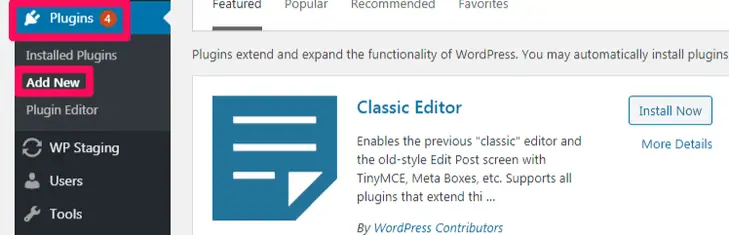
Sekarang, ketik UpdraftPlus di bilah pencarian. Anda harus mendapatkan hasil yang mirip dengan ini:
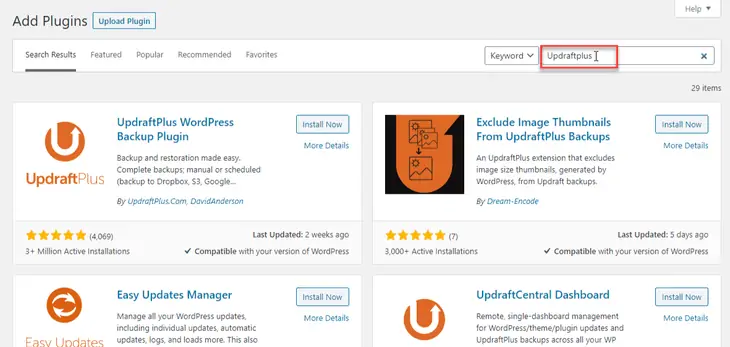
Setelah Anda mendapatkan hasil pencarian, klik tombol Install Now untuk menginstal plugin dan kemudian tekan tombol Activate untuk mengaktifkannya di WordPress Anda.
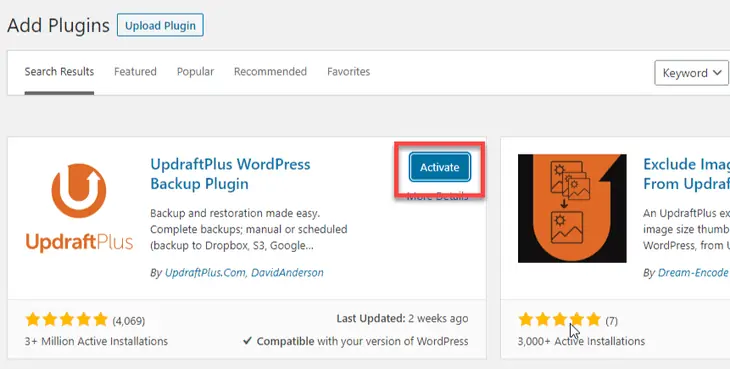
Langkah 2: Siapkan Updraftplus untuk Mencadangkan Situs WordPress Anda.
Selanjutnya, Anda perlu mengatur plugin UpdraftPlus untuk memulai. Untuk itu, buka Pengaturan> Cadangan UpdraftPlus dari bilah sisi kiri.
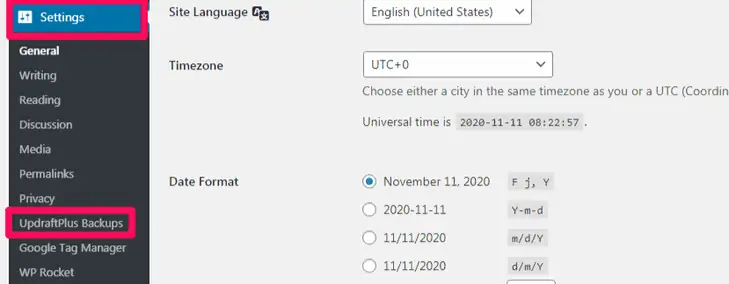
Anda kemudian akan diarahkan ke halaman Backup/Restore UpdraftPlus, di mana Anda dapat menyesuaikan pengaturan UpdraftPlus sesuai kebutuhan backup Anda.

Anda memiliki banyak opsi pencadangan dan pemulihan yang mencakup:
Cadangkan Secara Manual:
Untuk membuat cadangan situs WordPress Anda secara manual, klik tombol Cadangkan Sekarang dari halaman Cadangkan/Pulihkan.
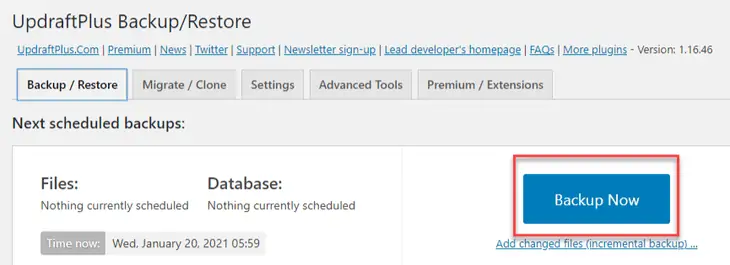
Catatan: Anda dapat mengunduh cadangan manual ke server lokal Anda atau membiarkan UpdraftPlus mengunggahnya secara otomatis ke lokasi penyimpanan jarak jauh.
Pencadangan Terjadwal:
Jika Anda ingin menjadwalkan pencadangan otomatis dengan plugin ini, Anda dapat mengatur jadwal pencadangan di bawah tab Pengaturan . UpdraftPlus memungkinkan Anda membuat jadwal pencadangan otomatis untuk menghindari kesulitan mengingat untuk mencadangkan secara manual.
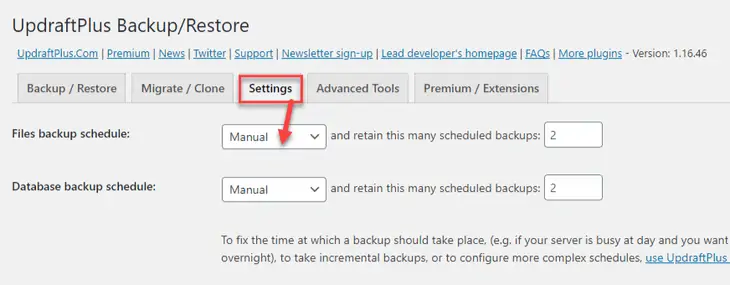
Dari menu tarik-turun yang disediakan, Anda dapat memilih seberapa sering mencadangkan file dan database Anda. Anda dapat memilih dari opsi ini:
- Setiap 4, 8, atau 12 jam
- Sehari-hari
- Mingguan
- setiap dua minggu
- Bulanan
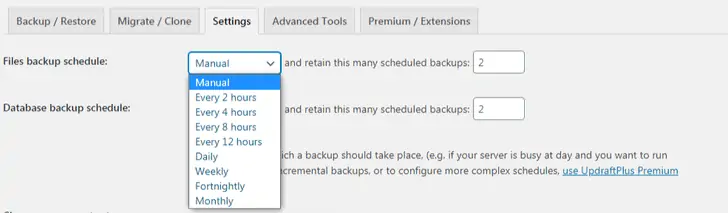
Langkah 3: Pilih Penyimpanan Jarak Jauh Anda.
Setelah memilih jenis pencadangan, Anda dapat memilih lokasi pencadangan dari beragam pilihan yang disediakan oleh UpdraftPlus. Untuk itu, kembali ke tab Pengaturan dan kemudian klik ikon untuk memilih opsi penyimpanan jarak jauh yang ingin Anda gunakan.
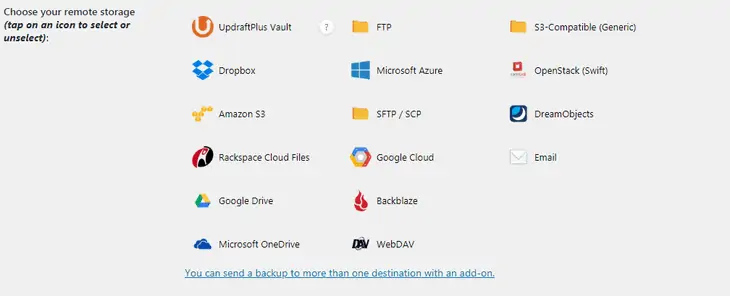
Untuk saat ini, mari kita pilih opsi Google Drive. Setelah Anda memilih opsi Google Drive, Anda dapat melihat bagian baru dengan tautan untuk mengautentikasi akun Anda dengan penyedia. Biarkan saja apa adanya untuk saat ini.
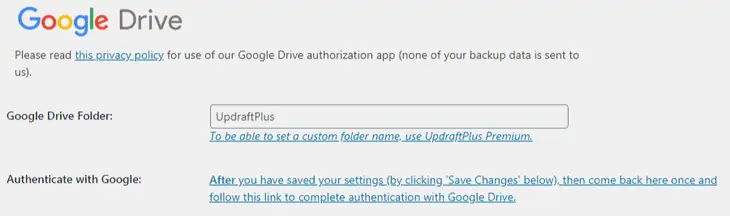
Sekarang, gulir ke bawah dan pilih file mana yang ingin Anda sertakan dalam cadangan Anda.
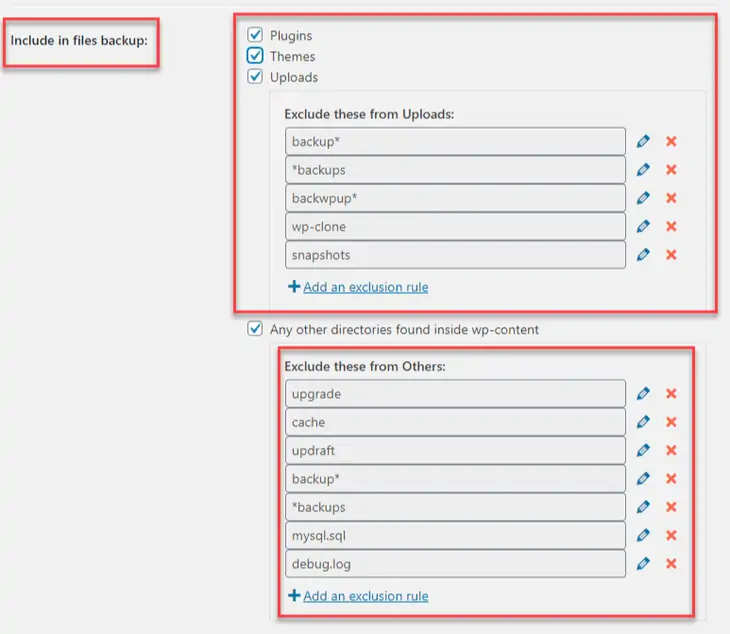
Pada langkah selanjutnya, klik tombol Simpan Perubahan untuk melangkah lebih jauh.
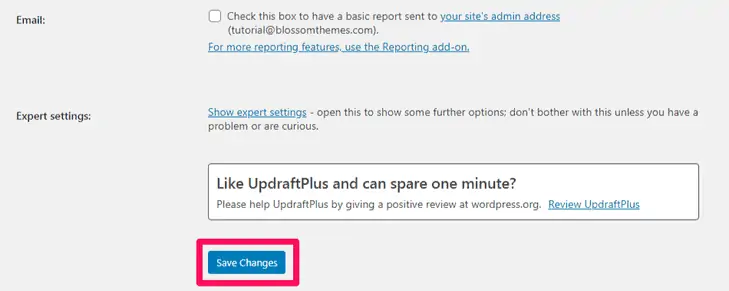
Setelah Anda mengklik tombol Simpan Perubahan, Anda akan melihat jendela pop-up yang meminta Anda untuk memverifikasi akun Anda dengan penyedia jarak jauh yang Anda pilih.
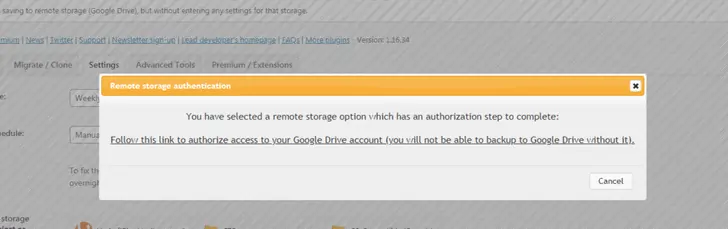
Untuk menyelesaikan proses, klik tautan, dan secara otomatis akan membuka jendela baru yang meminta Anda untuk mengisi informasi akun Anda.
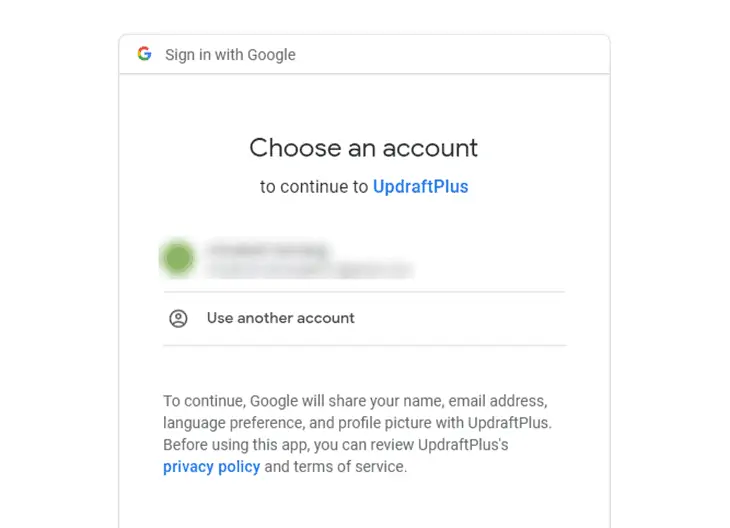
Pada layar berikutnya, klik tombol Selesaikan penyiapan untuk menyelesaikan autentikasi akun Anda.
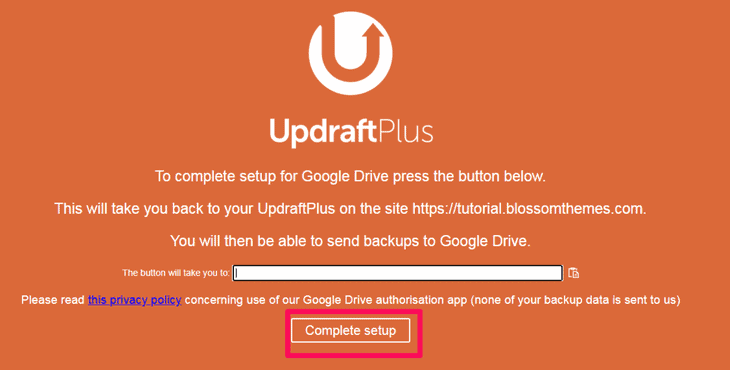
Ini dia! Sekarang semua cadangan situs WordPress Anda akan disimpan langsung di Google Drive.
Langkah 4: Pulihkan Cadangan Anda.
Ada kalanya Anda harus memulihkan cadangan situs web WordPress Anda. Untuk melakukannya, navigasikan ke tab Cadangan yang Ada dan klik tombol Pulihkan untuk memulihkan cadangan yang telah Anda buat.

Anda sekarang dapat memilih komponen mana yang ingin Anda pulihkan yang meliputi:
- Tema
- Plugin
- Unggah
- Yang lain
- Basis Data
Jika Anda ingin memulihkan seluruh situs web Anda, centang semua opsi dan klik tombol Pulihkan untuk melanjutkan lebih jauh.
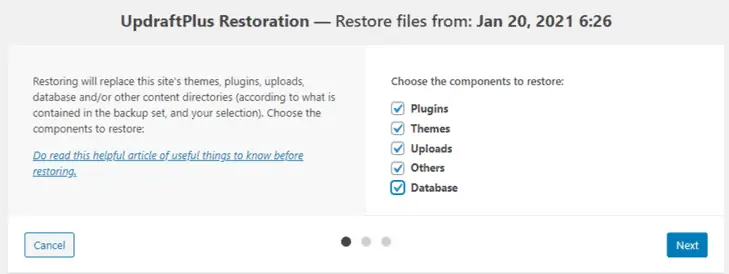
Pada layar berikutnya, tekan tombol Pulihkan lagi untuk menyelesaikan proses.
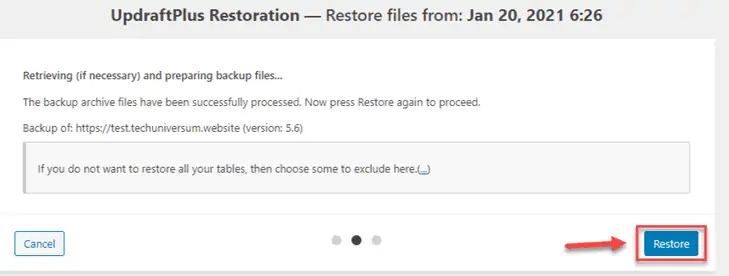
Metode #2: Secara Manual Menggunakan cPanel
Cara efektif lain untuk mem-backup situs WordPress Anda adalah dengan menggunakan cPanel. Secara umum, sebagian besar penyedia hosting menawarkan cPanel untuk mengelola situs web Anda. Dengan akses ke cPanel Anda, Anda dapat dengan mudah membuat cadangan file Anda.
Berikut adalah langkah-langkah untuk membuat cadangan situs WordPress Anda secara manual menggunakan cPanel:
Langkah 1: Masuk ke cPanel Anda.
Pada langkah pertama proses pencadangan, Anda harus masuk ke cPanel Anda. Untuk melakukannya, buka www.yourdomainname.com/cpanel dan masukkan kredensial login Anda.
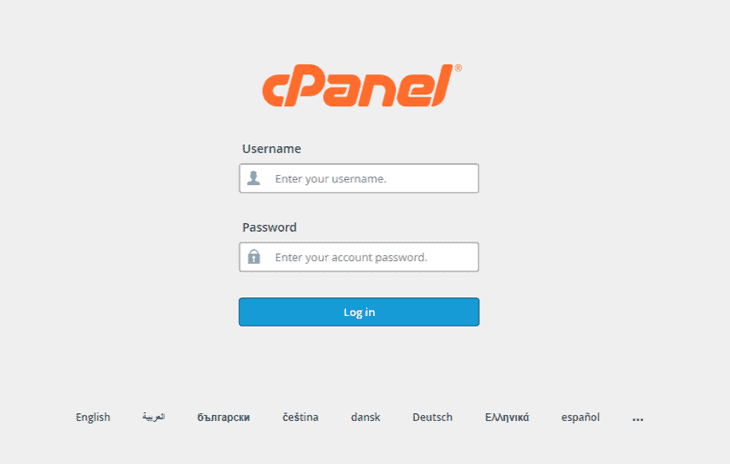
Langkah 2: Navigasikan ke Manajer File.
Setelah Anda masuk ke cPanel Anda, klik tombol Manajer File di bawah tab File .
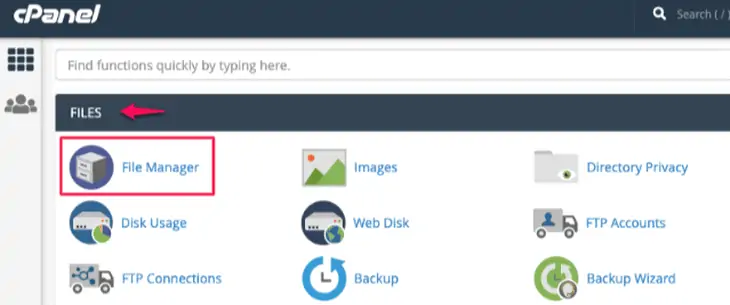
Langkah 3: Arahkan folder public_html.
Di panel sisi kiri, Anda dapat melihat beberapa folder. Temukan satu yang mengatakan, “ public_html .” Sekarang, perluas folder dengan mengklik simbol +. Jika Anda memiliki beberapa situs web, Anda harus memilih folder yang menyandang nama situs web Anda.
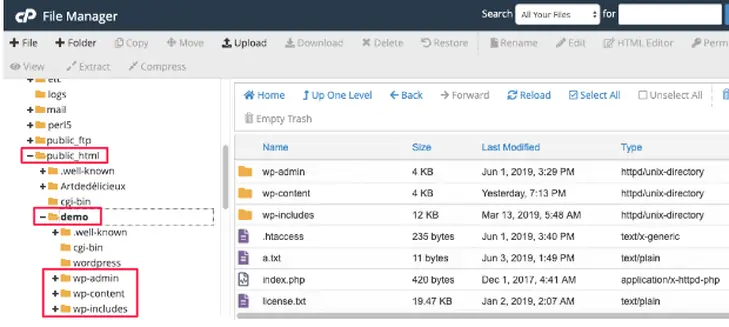
Langkah 4: Kompres folder situs web Anda.
Selanjutnya, klik kanan folder situs web Anda dan pilih opsi Kompres . Disarankan untuk mengompres file Anda karena mengurangi jumlah waktu yang diperlukan untuk menyimpan cadangan.
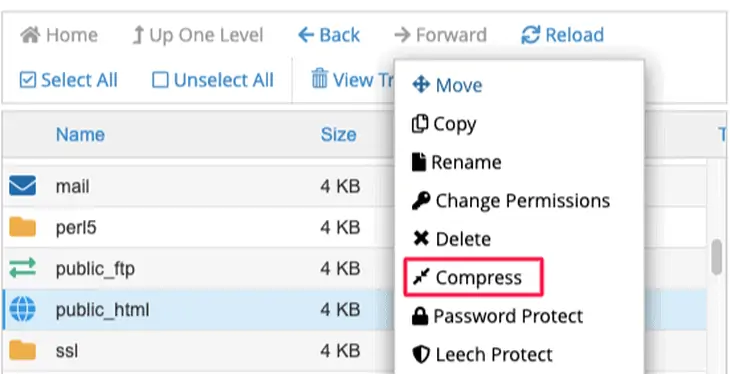
Anda bisa mendapatkan beberapa opsi kompresi. Sebaiknya pilih opsi Arsip Zip .
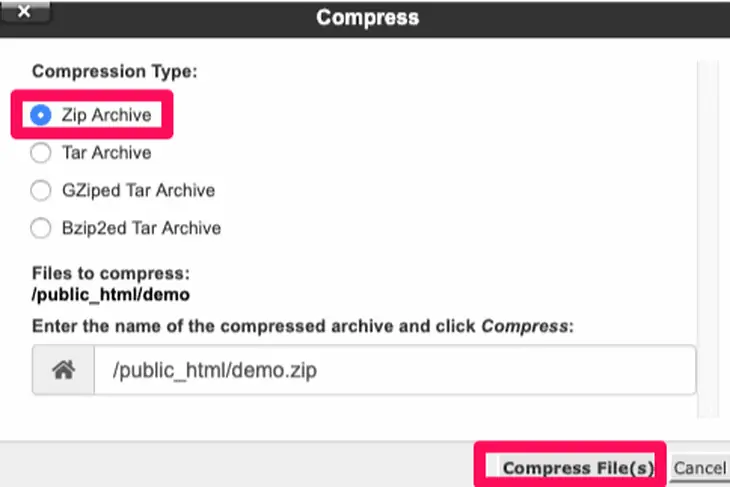
Langkah 5: Unduh File Terkompresi.
Setelah file dikompresi, unduh file terkompresi dengan mengklik tombol Unduh . Sekarang, simpan file cadangan yang diunduh dengan benar di media penyimpanan Anda.

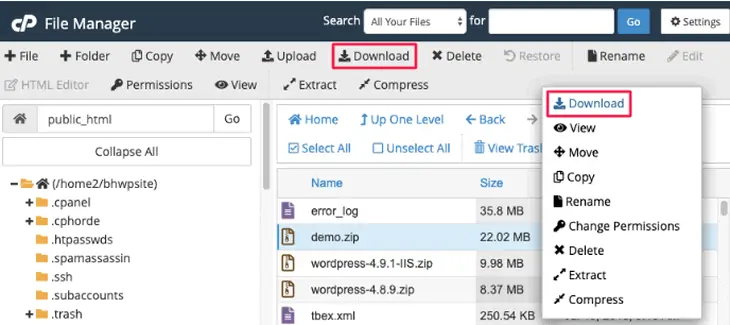
Langkah 6: Cadangkan Basis Data WordPress Anda
Sekarang setelah Anda memiliki salinan file WordPress Anda, sekarang Anda harus membuat cadangan database WordPress Anda. Untuk memulai proses ini, cukup arahkan ke phpMyAdmin yang terletak di bawah bagian Database di cPanel Anda.
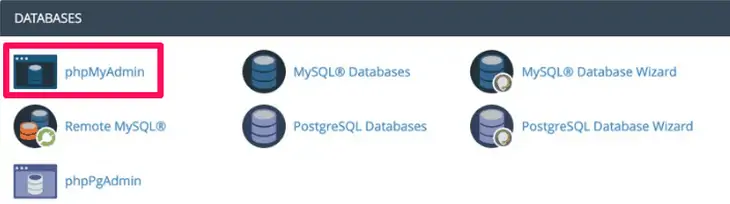
Setelah Anda dialihkan ke phpMyAdmin, pilih tab Databases untuk mencantumkan database Anda.
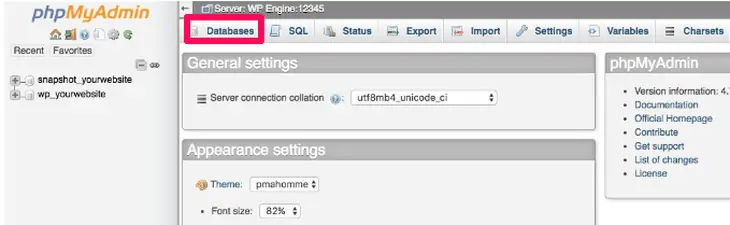
Sekarang cari database Anda di phpMyAdmin dan klik database untuk membukanya. Klik tombol Periksa Semua di bagian bawah untuk memilih semua entitas sekaligus. Setelah Anda memilih tabel database, klik tab Ekspor yang terletak di bagian atas.
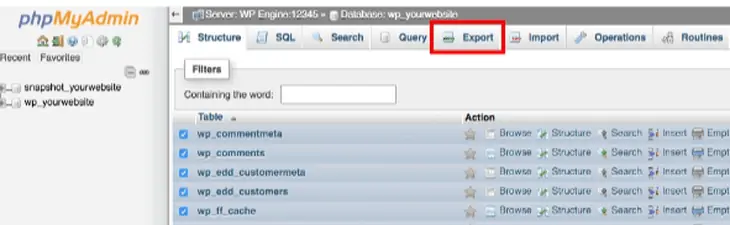
Setelah itu, pilih metode ekspor dan atur formatnya ke SQL .
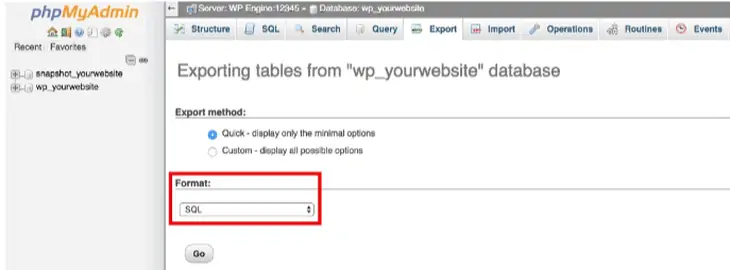
Sekarang, tekan tombol Go dan simpan database Anda di folder aman di PC Anda. Kami menyarankan Anda untuk menyimpan salinan database Anda di lokasi yang sama dengan Anda menyimpan salinan file WordPress Anda.
Itu dia! Sekarang Anda memiliki cadangan penuh dari situs WordPress Anda.
Metode #3: Menggunakan Alat Cadangan cPanel
Cara ini adalah yang paling mudah dari yang sebelumnya. Sebagian besar perusahaan hosting menyediakan alat bernama Cadangan yang dapat Anda akses melalui tab File di cPanel Anda. Dengan menggunakan alat ini, Anda dapat dengan mudah membuat cadangan file dan database WordPress Anda dalam beberapa menit.
Berikut adalah langkah-langkah untuk membuat cadangan situs WordPress Anda menggunakan alat Cadangan cPanel:
Langkah 1: Masuk ke cPanel Anda dan Cari Alat Cadangan
Pertama, masuk ke cPanel Anda dan temukan alat Cadangan yang terletak di bagian file.
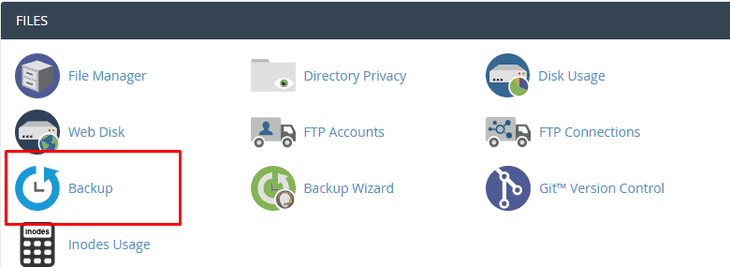
Langkah 2: Pilih Cadangan Akun Penuh
Setelah Anda dialihkan ke layar berikutnya, Anda harus mengklik tombol Unduh Cadangan Akun Lengkap . Cadangan lengkap membuat arsip semua file dan konfigurasi situs web WordPress Anda. Anda nanti dapat menggunakan file ini untuk memindahkan akun Anda ke server lain atau untuk menyimpan salinan lokal file Anda.
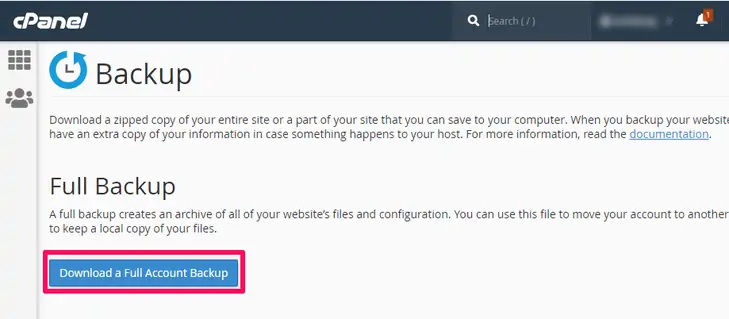
Langkah 3: Tentukan Tujuan Cadangan dan Hasilkan Cadangan
Setelah Anda memilih cadangan lengkap, Anda akan diminta untuk menentukan tujuan pencadangan. Anda dapat membiarkan default tujuan sebagai Direktori Rumah. Anda juga dapat mengaktifkan notifikasi email untuk mendapatkan pesan email saat pencadangan selesai. Sekarang, klik tombol Generate Backup untuk menyelesaikan proses backup.
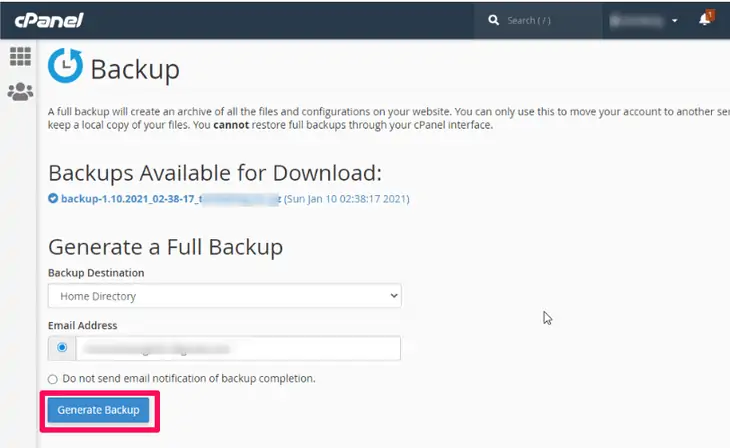
Proses Pencadangan mungkin memakan waktu beberapa jam sesuai dengan ukuran situs web Anda. Setelah pencadangan penuh situs web Anda, Anda dapat mengunduh file cadangan dari bagian alat Cadangan yang sama.
Di bawah Full Backup, klik Download Full Account Backup . Setelah Anda dialihkan ke layar berikutnya, di bawah Cadangan Tersedia untuk diunduh , Anda akan melihat cadangannya. Klik file tersebut untuk mengunduh cadangan situs web Anda.
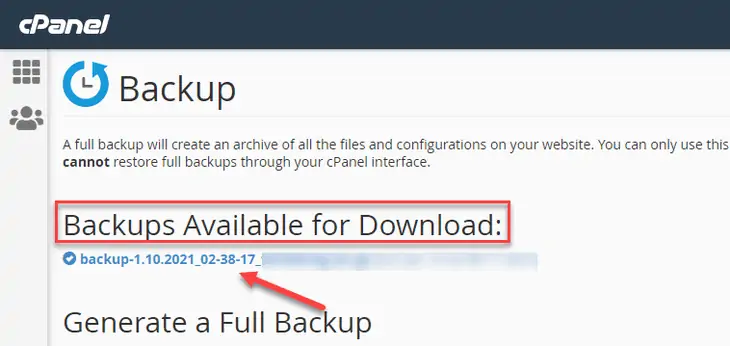
Apa yang Harus Anda Lakukan Setelah Pencadangan Situs WordPress Manual?
Setelah Anda menyelesaikan pencadangan manual situs web WordPress Anda, Anda harus mengambil beberapa tindakan pencegahan untuk mempertahankan cadangan Anda. Langkah-langkah ini meliputi:
1. Enkripsi Data Anda:
Hal pertama dan terpenting yang harus dilakukan adalah mengenkripsi data Anda. Anda hanya dapat menjaga cadangan Anda aman dari peretas potensial dengan menyandikannya ke dalam pesan acak dengan perlindungan kata sandi. Anda dapat menggunakan perangkat lunak enkripsi seperti AxCrypt untuk mengenkripsi data Anda dan menjaganya tetap aman.
2. Uji Cadangan Anda:
Selanjutnya, Anda perlu menguji cadangan Anda untuk memastikan itu berfungsi dengan baik. Tidak ada gunanya jika Anda mencoba mengakses file cadangan untuk memulihkan situs web Anda, hanya untuk mengetahui bahwa cadangan tidak berfungsi. Cobalah untuk proaktif dan siapkan lingkungan pementasan untuk memastikan bahwa pencadangan Anda berfungsi dengan baik.
3. Simpan Cadangan Anda di Beberapa Lokasi:
Agar lebih aman dan terjamin, Anda harus menyimpan banyak salinan cadangan situs web Anda di lokasi yang berbeda. Lokasi ini dapat mencakup penyimpanan lokal dan cloud. Beberapa opsi penyimpanan utama yang dapat Anda gunakan adalah Dropbox, Google Drive, dan hard drive terpisah.
4. Perbarui Cadangan Anda Secara Sering:
Itu selalu dianggap praktik yang baik untuk membuat cadangan situs web Anda sebulan sekali atau setiap kali Anda membuat beberapa perubahan besar. Demikian juga, sangat disarankan untuk membuat cadangan file situs web Anda ketika Anda memperbarui WordPress Anda. Memperbarui cadangan Anda sesering mungkin memastikan bahwa Anda mendapatkan versi terbaru saat Anda ingin memulihkan situs web Anda.
Opsi Plugin Lain untuk Mencadangkan Situs WordPress Anda
Selain UpdraftPlus, ada banyak plugin WordPress lain yang dapat Anda gunakan untuk membuat cadangan Situs WordPress Anda. Beberapa dari mereka adalah:
1. BackupBuddy
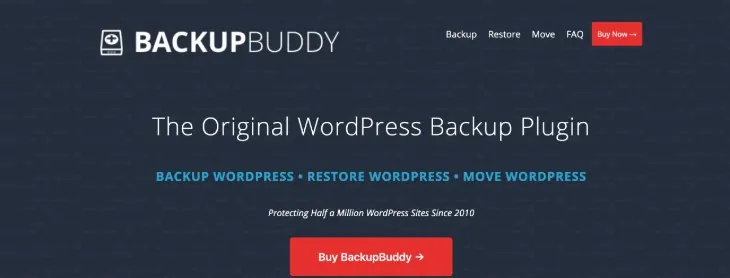
BackupBuddy adalah plugin cadangan WordPress premium yang memungkinkan Anda menjadwalkan pencadangan harian, mingguan, dan bulanan dengan mudah.
Plugin populer ini mencadangkan seluruh instalasi WordPress Anda, memastikan Anda memiliki salinan semua file situs web WordPress Anda, bukan hanya database WordPress. Dengan menggunakan plugin ini, Anda dapat secara otomatis menyimpan cadangan Anda di layanan penyimpanan cloud seperti Dropbox, Rackspace Cloud, Amazon S3, FTP, Stash, dan bahkan mengirimkannya melalui email ke diri Anda sendiri.
Keuntungan utama menggunakan BackupBuddy adalah bahwa ini bukan layanan berbasis langganan, jadi tidak ada biaya bulanan. Anda bisa mendapatkan akses ke forum dukungan premium, pembaruan rutin, dan penyimpanan BackupBuddy Stash 1 GB untuk menyimpan cadangan Anda. Plugin ini juga memungkinkan Anda menggandakan, memigrasi, dan memulihkan situs web.
Harga:
- $80 (Paket Blogger)
- $127 (Paket Freelancer)
- $199 (Paket emas)
2. VaultPress (Cadangan Jetpack)
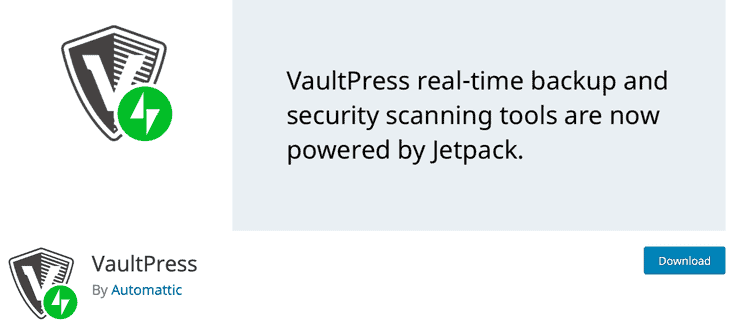
Meskipun VaultPress dimulai kembali sebagai plugin independen, sekarang menjadi bagian dari Jetpack. Anda harus berlangganan paket Jetpack untuk menggunakan plugin ini.
VaultPress adalah layanan pencadangan dan pemindaian keamanan waktu nyata yang mencadangkan setiap posting, komentar, file media, revisi, dan pengaturan dasbor di situs web Anda. Dengan plugin ini, Anda aman dari peretas, malware, kerusakan yang tidak disengaja, dan pemadaman host.
Anda dapat dengan mudah mengatur cadangan VaultPress dan memulihkan semua file dari cadangan Anda dengan beberapa klik. Ini mencakup banyak fitur populer lainnya untuk menawarkan Anda lingkungan yang aman.
VaultPress secara otomatis mendeteksi dan menghilangkan virus, malware, dan masalah keamanan lainnya yang mungkin mengintai di situs web Anda dengan fitur pemindaian file. Demikian pula, ini juga melindungi SEO, pembaca, dan reputasi merek Anda dengan secara otomatis memblokir semua spammer.
Selain itu, plugin juga memungkinkan Anda menggandakan dan memigrasikan situs web Anda.
Harga:
- $10 per bulan (Cadangan Harian)
- $50 per bulan (Cadangan Waktu Nyata)
3. BlogVault
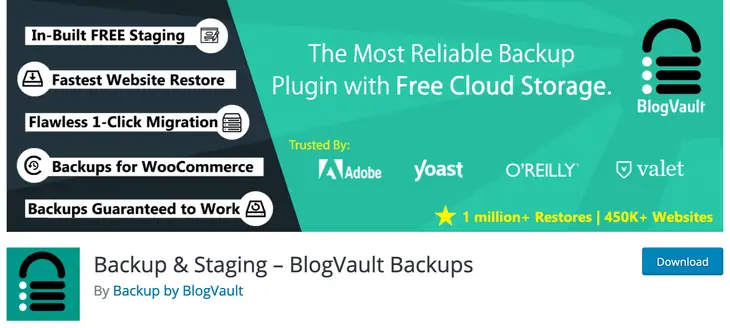
BlogVault adalah plugin cadangan WordPress premium lainnya yang andal dan dipercaya oleh 400.000+ situs web. Plugin ini membuat pencadangan di luar situs secara mandiri di server BlogVault agar tidak ada beban di server Anda.
BlogVault membantu membuat cadangan otomatis situs web WordPress Anda setiap hari. Ini juga memungkinkan Anda membuat cadangan sesuai permintaan tanpa batas secara manual. Plugin ini dilengkapi dengan pencadangan inkremental cerdas yang hanya menyinkronkan perubahan inkremental untuk beban server minimal. Hasilnya, kinerja optimal situs web Anda tetap terjaga.
Selain pencadangan, BlogVault membantu Anda memulihkan situs web dengan mudah. Anda dapat menyimpan arsip cadangan 90 hari sehingga Anda dapat memulihkan situs web WordPress Anda jika terjadi kesalahan.
Plugin ini juga memiliki fitur situs pementasan bawaan untuk memungkinkan Anda menguji situs web Anda dengan mudah. Demikian juga, ini memberikan opsi mudah untuk memigrasikan situs web Anda ke host lain.
Harga:
- $89 per tahun (Paket dasar untuk Pribadi)
- $149 per tahun (Plus paket untuk Pribadi)
- $249 per tahun (Paket lanjutan untuk Pribadi)
4. BackWPup
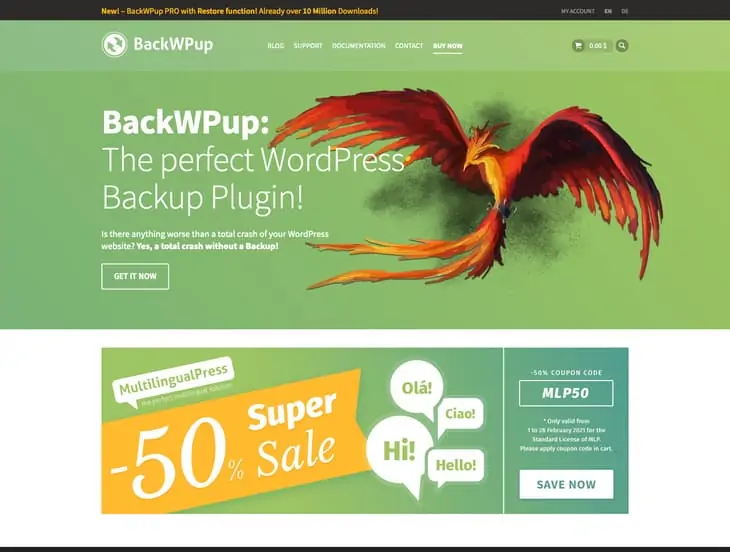
BackWPup adalah plugin WordPress gratis yang memungkinkan Anda membuat cadangan WordPress lengkap secara gratis dan menyimpannya di layanan cloud seperti Dropbox, Amazon S3, Rackspace, FTP, dan banyak lagi. Selain itu, ini juga memungkinkan Anda menyimpan cadangan di email atau komputer Anda.
Plugin ini mudah digunakan dan memungkinkan Anda untuk menjadwalkan pencadangan otomatis sesuai dengan frekuensi pembaruan situs web Anda. Demikian juga, memulihkan situs web WordPress dari cadangan juga sangat sederhana.
Disarankan untuk berlangganan versi premium dari plugin BackWPup untuk fitur dan fungsionalitas tambahan. Versi berbayar hadir dengan dukungan prioritas, opsi untuk menyimpan cadangan di Google Drive, dan beberapa fitur keren lainnya.
Harga:
- $69 per tahun (Standar)
- $119 per tahun (Bisnis)
- $199 per tahun (Pengembang)
- $279 per tahun (Tertinggi)
- $349 per tahun (Agen)
5. Pengganda
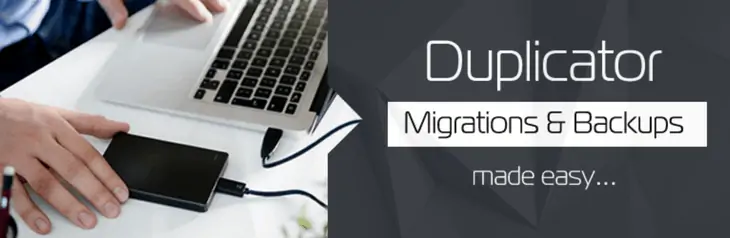
Dengan lebih dari 1 juta instalasi aktif, Duplicator adalah plugin WordPress yang efektif yang memberi Anda kemampuan untuk bermigrasi, memindahkan, menyalin, atau mengkloning situs WordPress dari satu lokasi ke lokasi lain. Selain itu, ini juga berfungsi sebagai utilitas cadangan sederhana.
Duplikator memungkinkan Anda membuat cadangan manual situs WordPress Anda dengan mudah. Jika penyedia hosting Anda membuat cadangan reguler, Anda dapat menggunakan plugin ini untuk membuat cadangan untuk digunakan di lingkungan pementasan.
Plugin ini membuat paket yang menggabungkan semua tema situs, plugin, database, konten, dan file WordPress ke dalam file zip yang nyaman disebut paket. Anda dapat menggunakan paket ini untuk dengan mudah memigrasikan situs WordPress ke lokasi mana pun yang Anda inginkan.
Anda dapat beralih ke Duplikator versi pro untuk menggunakan beberapa fitur lanjutannya. Versi premium memungkinkan pencadangan terjadwal dan memungkinkan Anda menyimpan cadangan di layanan penyimpanan jarak jauh seperti Dropbox, Google Drive, Amazon S3, Microsoft OneDrive, dan FTP/SFTP.
Harga:
- $59 (Pribadi)
- $79 (Pekerja lepas)
- $129 (Bisnis)
- $359 (Emas)
FAQ (Pertanyaan yang Sering Diajukan)
Apa yang termasuk dalam cadangan situs web WordPress?
Pencadangan situs WordPress mencakup dua komponen utama. Yang pertama adalah file situs web Anda yang menyertakan file plugin dan tema, skrip, media, dan sebagainya yang membentuk struktur situs web Anda dan menawarkan fungsionalitas. Di sisi lain, komponen kedua adalah database MySQL. Komponen ini menyimpan posting blog Anda, komentar, dan opsi yang Anda atur di area admin WordPress Anda.
Mengapa cadangan host web Anda tidak cukup?
Seperti yang kami sebutkan sebelumnya, host web Anda mungkin atau mungkin tidak menyediakan cadangan reguler situs web Anda. Ada banyak web host yang menyediakan cadangan baik sebagai bagian dari paket layanan yang telah Anda beli atau biaya tambahan.
Yah, itu tidak selalu merupakan ide yang baik untuk mengandalkan sepenuhnya pada cadangan host web Anda karena tidak dirancang khusus untuk WordPress, dan mungkin tidak membantu saat Anda membutuhkannya. Sebagai gantinya, kami menyarankan Anda memiliki cadangan otomatis dengan host Anda jika tersedia, tetapi Anda juga harus menyimpan milik Anda sendiri.
Seberapa sering Anda harus mencadangkan situs WordPress Anda?
Memutuskan kapan harus membuat cadangan file dan database situs WordPress Anda sangat bergantung pada seberapa sering Anda menambahkan konten baru. Jika Anda secara teratur membuat perubahan pada situs web Anda (termasuk memasang plugin dan tema baru serta menambahkan konten baru), pencadangan Anda harus dilakukan lebih sering.
Untuk menjaga file situs web Anda tetap utuh, Anda harus membuat cadangan lengkap sebelum membuat perubahan besar apa pun pada situs web Anda. Ini membantu Anda menghindari kesalahan atau korupsi yang tidak disengaja. Praktik ini sangat penting jika Anda memperbarui versi WordPress Anda.
Di mana file cadangan situs web WordPress disimpan?
Ini sepenuhnya tergantung pada metode apa yang Anda gunakan untuk membuat cadangan situs WordPress Anda. Misalnya, jika Anda mengunduh file dan database secara manual dari cPanel, cadangan Anda harus disimpan ke hard drive komputer Anda.
Di sisi lain, Jika Anda menggunakan plugin seperti UpdraftPlus, cadangan Anda akan disimpan di opsi penyimpanan cloud yang Anda pilih selama proses penyiapan plugin. Opsi penyimpanan ini termasuk Dropbox, Google Drive, Amazon S3, dan sebagainya.
Jika Anda tidak memilih opsi cloud atau menggunakan plugin yang berbeda, file cadangan Anda biasanya disimpan dalam database dan sistem file WordPress yang ada. Untuk manajemen file yang lebih baik, Anda harus selalu menyimpan banyak salinan cadangan di lokasi yang berbeda.
Apa itu pencadangan otomatis WordPress?
Pencadangan otomatis situs web WordPress Anda terjadi dengan sendirinya, tanpa Anda harus melakukan apa pun. Selain plugin dan alat lain yang lebih canggih, pencadangan otomatis juga dapat dilakukan di tingkat server.
Sebagian besar host ramah WordPress yang sah menyediakan pencadangan otomatis sebagai bagian dari layanan mereka atau dengan sedikit biaya tambahan.
Misalnya, Bluehost memiliki pencadangan otomatis yang disertakan dengan layanan hosting tanpa biaya tambahan. Mereka juga menampilkan layanan tambahan "Backup Pro" (dengan biaya tambahan) yang menawarkan lebih banyak fitur dan membuat proses pencadangan dan pemulihan lebih nyaman.
Membungkus
Saat Anda menjalankan situs WordPress atau situs web lain, Anda harus siap untuk apa pun. Baik itu pelanggaran keamanan, kerusakan sistem, atau penyedia hosting yang salah, simpan cadangan yang tepat dari situs web Anda untuk mengurangi situasi luar biasa ini.
Dengan panduan ini tentang cara membuat cadangan situs web WordPress Anda, Anda dapat membuat cadangan yang tepat dari file situs web Anda menggunakan plugin WordPress atau cPanel. Semua metode ini sangat mudah, dan hanya membutuhkan beberapa menit dari waktu Anda.
Coba salah satu metode pencadangan ini dan beri tahu kami cara kerjanya untuk Anda di bagian komentar di bawah.
